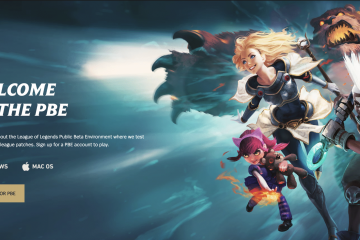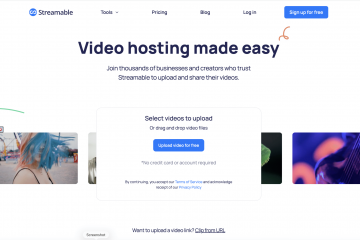Google Lens rende l’identificazione delle piante semplice, precisa e veloce. Che tu voglia identificare un fiore, una pianta d’appartamento, un albero o qualcosa che hai trovato durante un’escursione, Google Lens utilizza il riconoscimento delle immagini AI per mostrarti risultati immediati. Al momento in cui scrivo, rimane uno degli strumenti di identificazione delle piante più affidabili per Android e iPhone.
Questa guida mostra come identificare le piante con Google Lens, come scansionare le foto delle piante dalla tua galleria e come salvare i risultati per un accesso rapido. Vedrai anche suggerimenti per migliorare la precisione quando utilizzi Google Lens per l’identificazione delle piante.
Cos’è Google Lens?
Google Lens è uno strumento di ricerca visiva che identifica gli oggetti utilizzando la fotocamera del tuo telefono. Riconosce piante, animali, punti di riferimento, cibi e oggetti di uso quotidiano confrontando la tua foto con il database di immagini di Google. Per l’identificazione delle piante, Google Lens analizza le forme delle foglie, i motivi dei fiori, i colori e le texture per abbinare la pianta con i risultati delle specie più accurati disponibili.

Lo strumento funziona su Android, iPhone e tramite Google Foto. Poiché utilizza l’intelligenza artificiale, diventa più preciso nel tempo, rendendolo affidabile per il giardinaggio, i progetti scolastici e l’esplorazione all’aperto.
Come accedere a Google Lens
Puoi aprire Google Lens tramite diverse app a seconda del tuo dispositivo. Scegli l’opzione che funziona meglio sul tuo telefono.
Utilizza l’app Google
Questo è il metodo più semplice per la maggior parte degli utenti.
Apri l’app Google sul tuo telefono. Tocca l’icona di Google Lens nella barra di ricerca. Consenti l’accesso alla fotocamera se richiesto.
Utilizza Google Lens in Google Foto
Questo metodo aiuta a identificare le piante dalle immagini già scattate.
Apri l’app Google Foto. Seleziona una foto contenente una pianta. Tocca l’icona di Google Lens in basso.  Per identificare correttamente la tua pianta, prova a selezionare una parte diversa dell’immagine in Google Lens. Per ottenere i migliori risultati, regola la casella di selezione in Google Lens per adattarla perfettamente alla pianta.
Per identificare correttamente la tua pianta, prova a selezionare una parte diversa dell’immagine in Google Lens. Per ottenere i migliori risultati, regola la casella di selezione in Google Lens per adattarla perfettamente alla pianta. 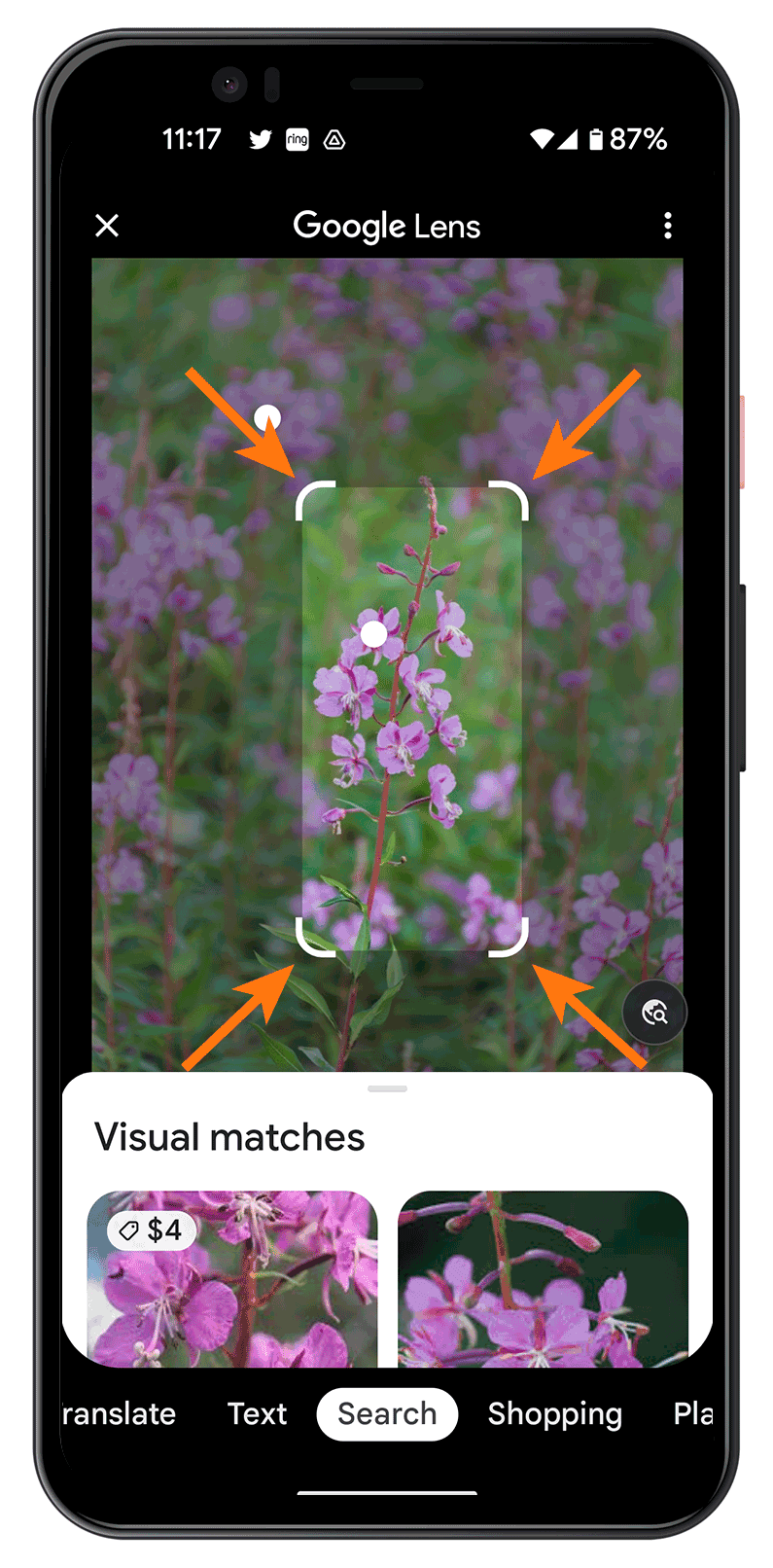
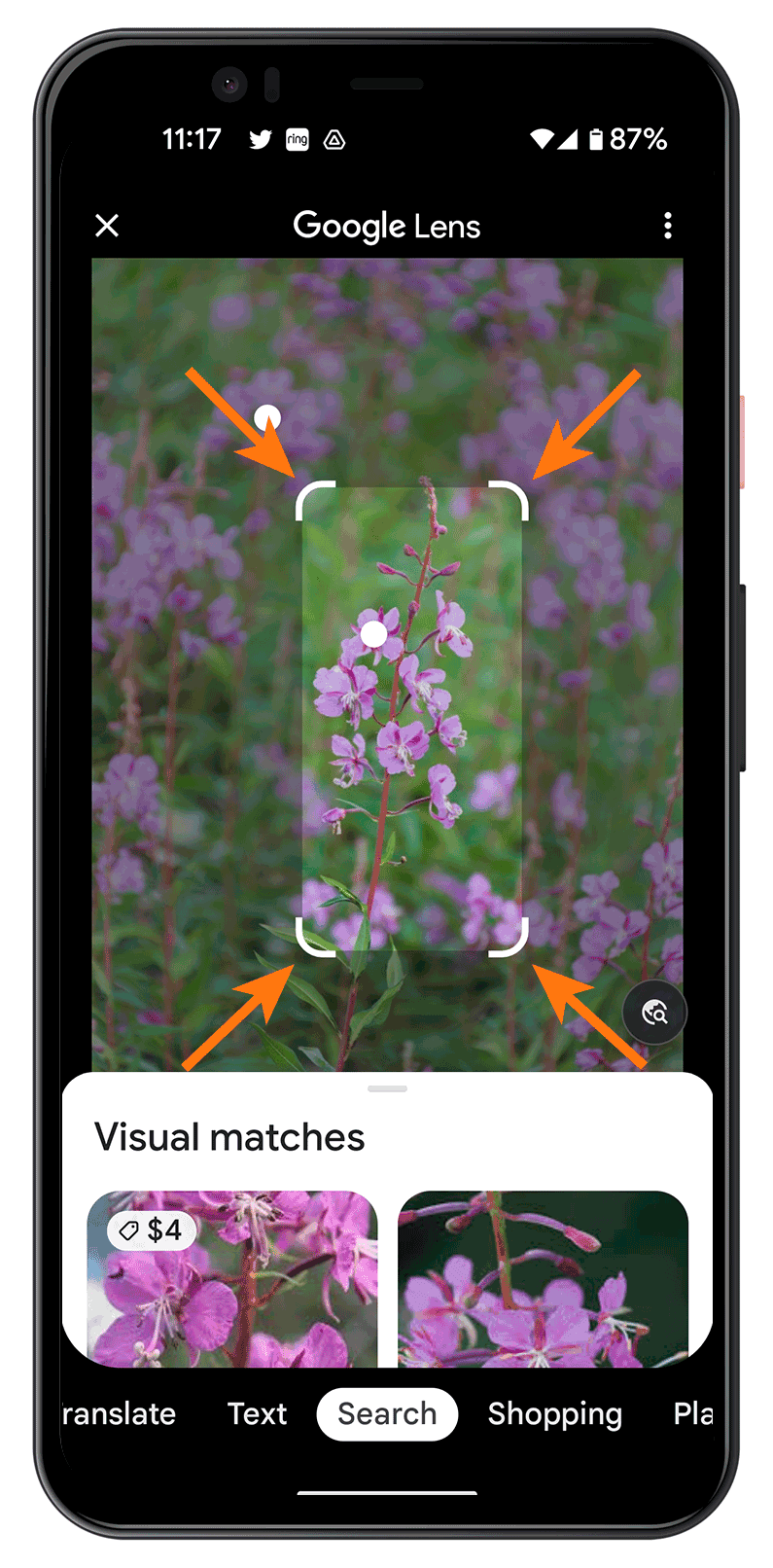 Google visualizzerà una pagina dei risultati con immagini e informazioni rispondendo”Che pianta è questa?
Google visualizzerà una pagina dei risultati con immagini e informazioni rispondendo”Che pianta è questa? 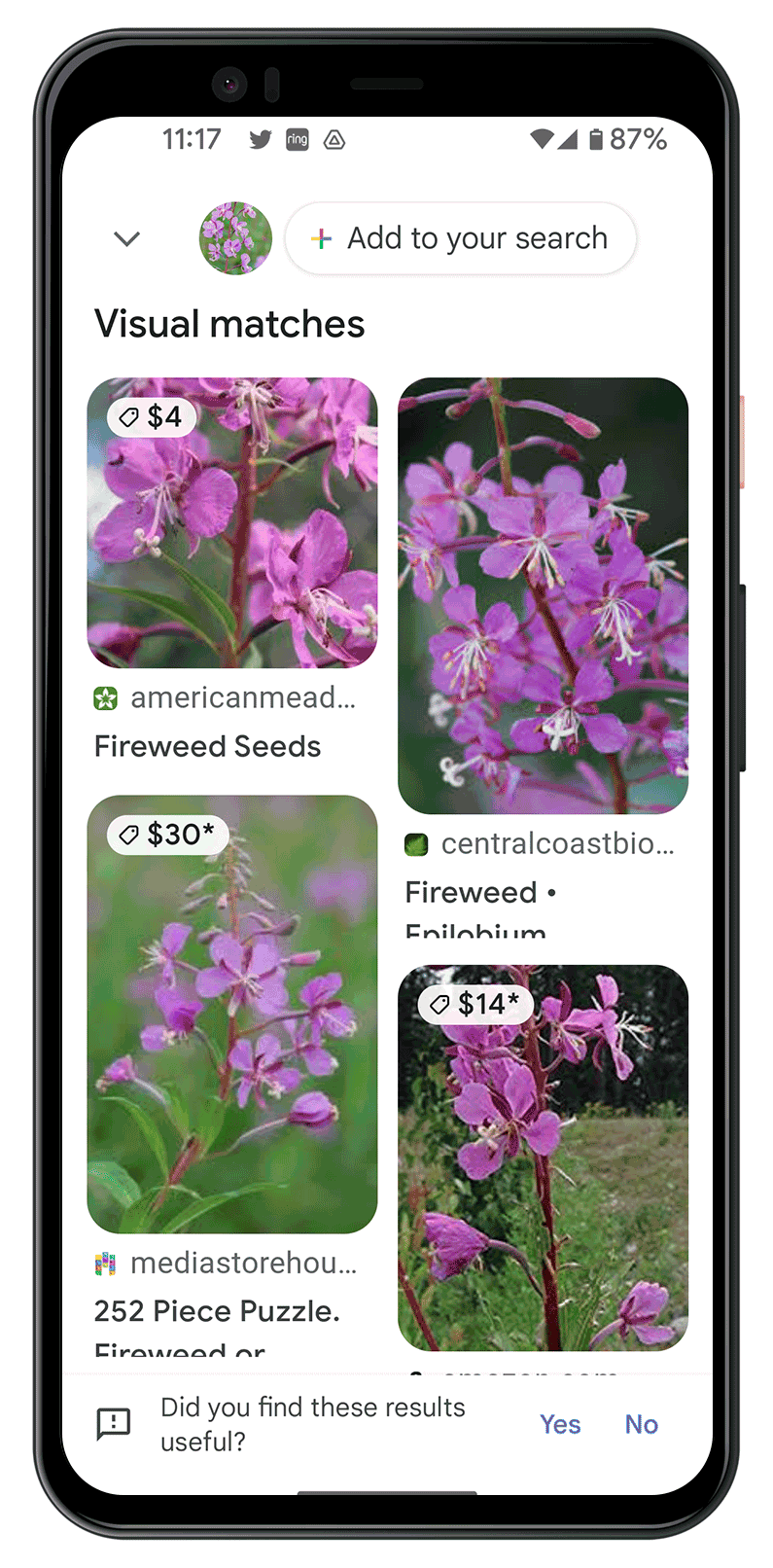
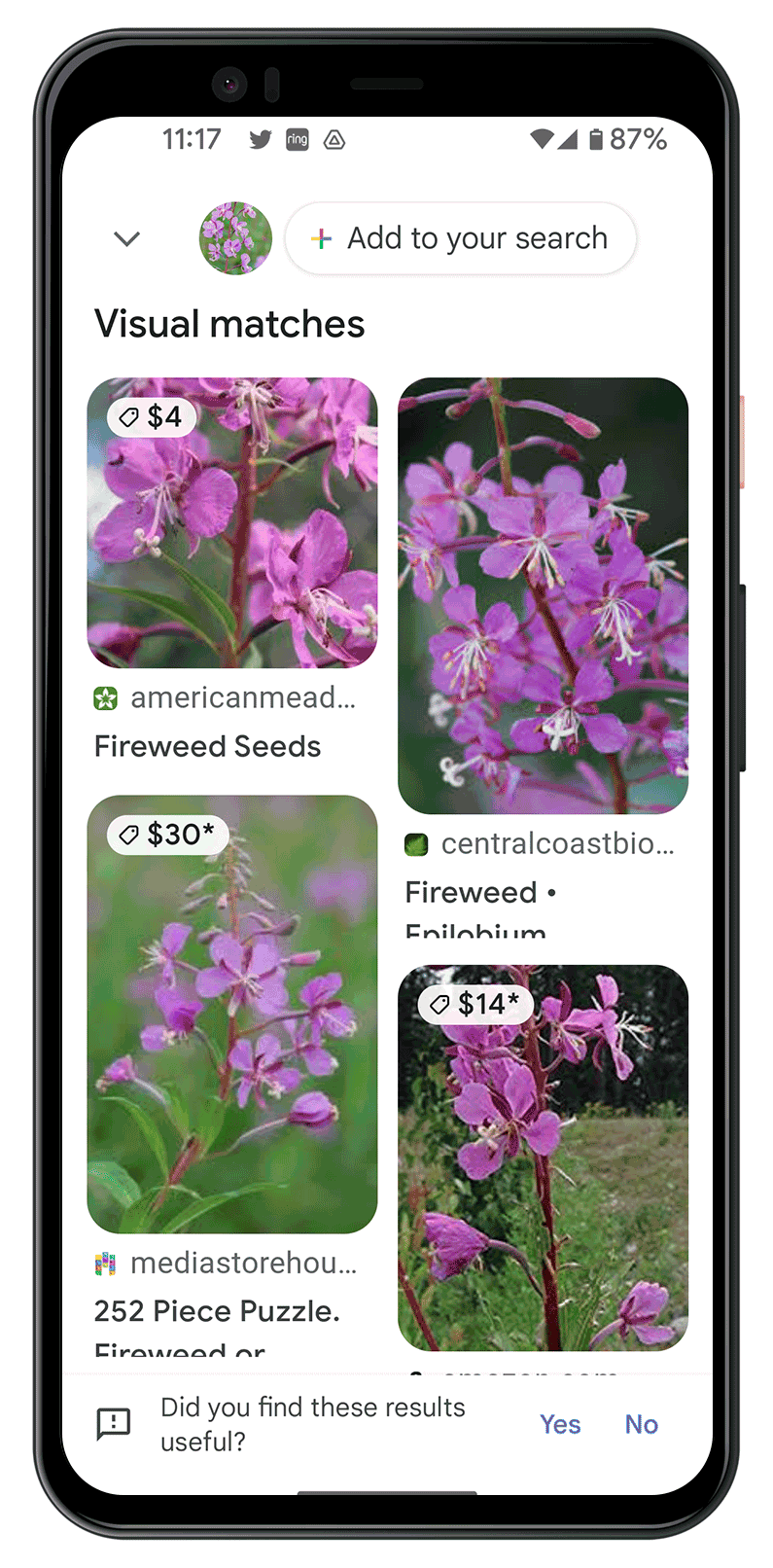
Utilizza l’app Fotocamera del telefono (se supportata)
Alcuni telefoni Android includono Google Lens direttamente nell’interfaccia della fotocamera.
Apri l’app Fotocamera. Tocca Altro o Modalità Con Google Lens
Una volta aperto Google Lens, puoi identificare le piante in tempo reale o dalle foto salvate. I passaggi seguenti garantiscono la massima precisione nell’identificazione delle specie di piante.
Identifica una pianta utilizzando la fotocamera
Punta la fotocamera del telefono verso la pianta
Identifica una pianta dalla tua foto Galleria
Apri Google Foto. Seleziona un’immagine della pianta. Tocca l’icona di Google Lens. Controlla i risultati dell’ID della pianta e corrispondenze simili.
Come salvare gli ID delle piante per riferimento
Il salvataggio dei risultati aiuta a tenere traccia delle piante che scopri durante le escursioni o durante la ricerca di piante d’appartamento.
Dopo aver scansionato la pianta, tocca Salva o Aggiungi ai segnalibri in qualsiasi momento tramite Google Collections in good lighting. Get close enough to show leaf or flower detail. Capture multiple angles if possible. Avoid blurry or shadowed images. Cross-check results using reputable gardening websites when needed.
Troubleshooting Common Problems
Google Lens shows unrelated results → Adjust the focus box so it only covers the plant, not the background. Image will not scan → Check your internet connection; Lens requires online processing. Plant ID accuracy is low → Take clearer photos in bright, natural light and avoid shadows. Lens icon mancante → Aggiorna l’app Google o Google Foto alla versione più recente. Autorizzazione della fotocamera negata → Vai alle autorizzazioni dell’app del tuo telefono e attiva l’accesso alla fotocamera. Risultati non caricati → Chiudi forzatamente l’app Google o Google Foto e riprova.
Suggerimenti
Prendi più angolazioni di foglie, steli e fiori per una maggiore precisione ID per riferimento successivo. Effettua un controllo incrociato delle piante rare con una seconda fonte come un database di piante o un sito di giardini.
Domande frequenti
Google Lens è accurato per l’identificazione delle piante?
Google Lens è estremamente preciso per piante, fiori e alberi comuni, soprattutto quando la foto è chiara e ben illuminata.
Ho bisogno dell’app Google per utilizzare Lens?
No Foto o alcune app per fotocamera Android integrate.
Google Lens può identificare le piante dalle vecchie foto?
Sì. Puoi scansionare qualsiasi foto salvata in Google Foto utilizzando il pulsante Lens.
Google Lens funziona su iPhone?
Sì, puoi utilizzare Lens tramite l’app Google o Google Foto su iOS.
Google Lens funziona offline?
No perché elabora le immagini utilizzando i server di Google.
Riepilogo
Google Lens identifica le piante utilizzando l’intelligenza artificiale e la fotocamera o la galleria fotografica del tuo telefono. Puoi accedervi tramite l’app Google, Google Foto o le app della fotocamera supportate. Scansiona le piante in tempo reale o carica le immagini per l’identificazione tramite Google Raccolte per riferimento futuro >Conclusione
Google Lens offre uno dei modi più semplici per identificare le piante utilizzando il tuo smartphone, sia che tu stia controllando una pianta d’appartamento, esplorando il tuo giardino o analizzando fiori lungo un sentiero, fornisce informazioni rapide e precise con foto chiare e una buona illuminazione, puoi ottenere risultati affidabili sull’identificazione delle piante in pochi secondi e salvare ogni scoperta per dopo.